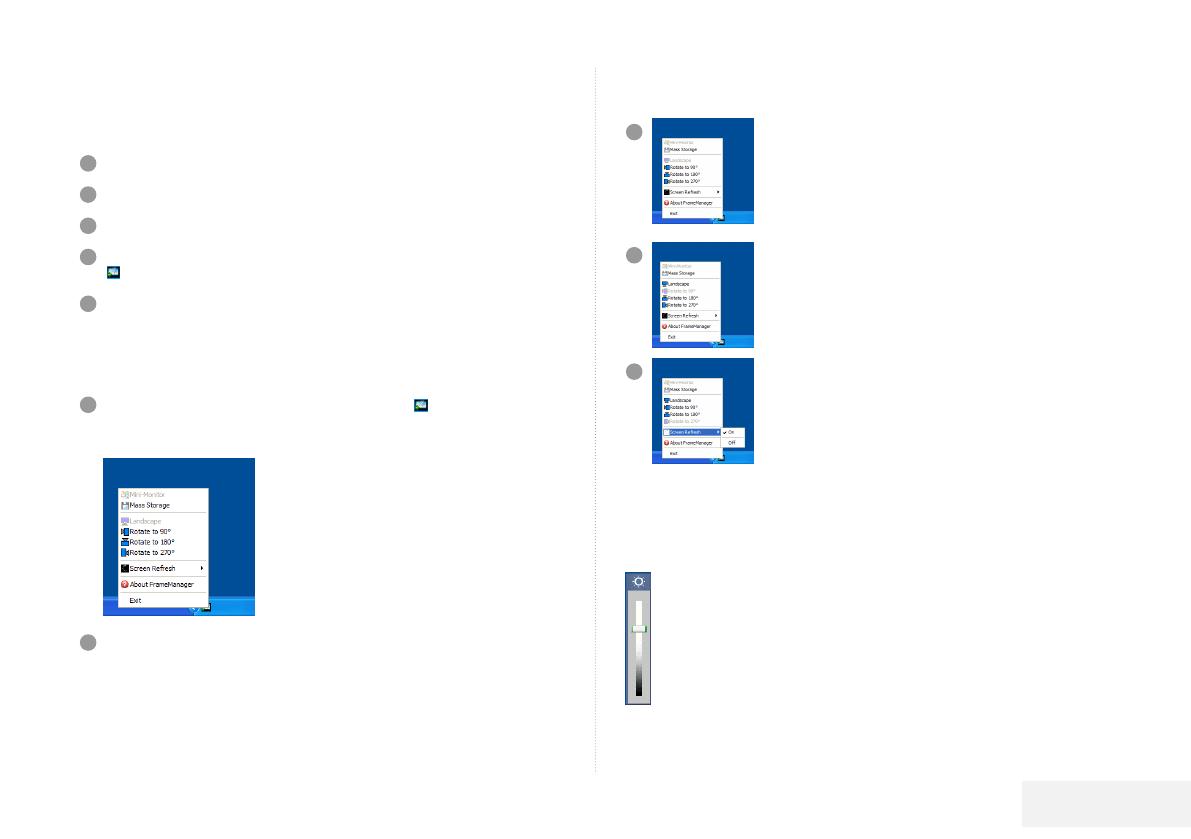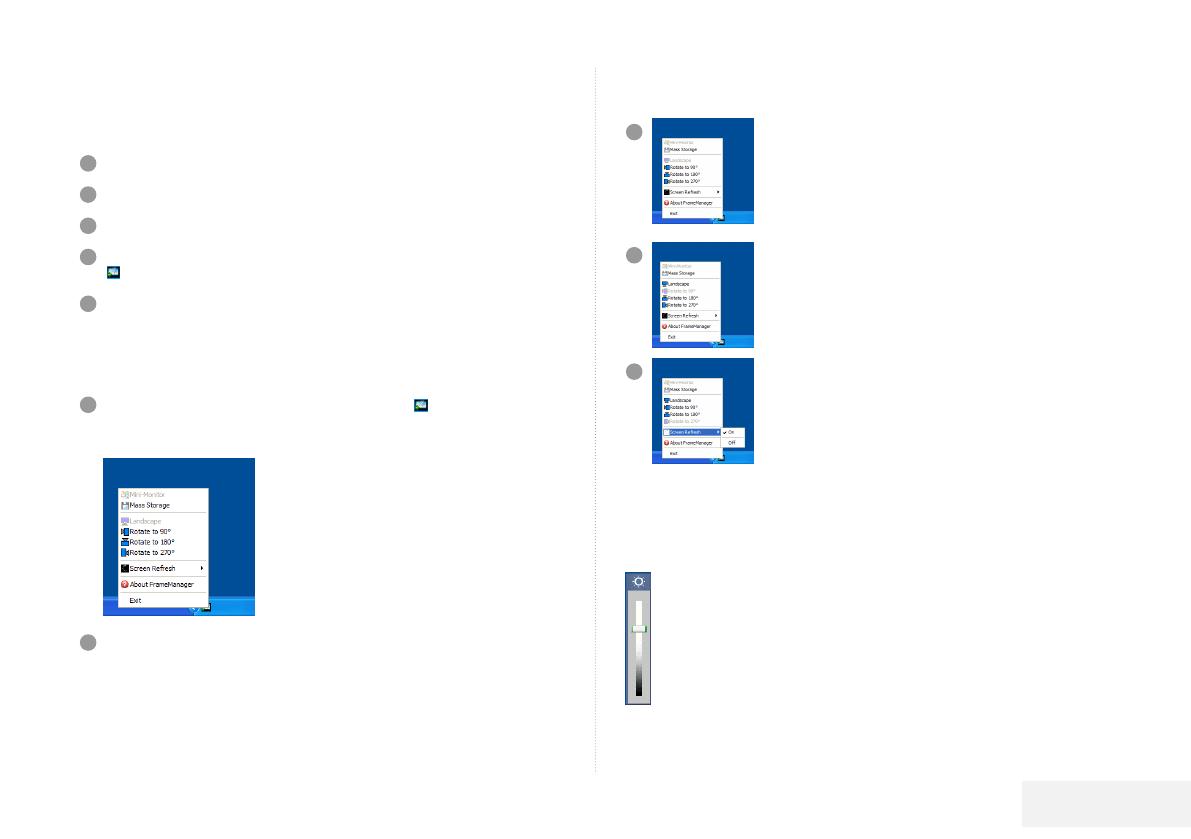
Inštalácia –
Inštalačný súbor aplikácie Frame Manager prevezmite z webovej lokality Samsung Electronics.
Produkt môžete vyhľadať podľa názvu modelu.
1
Inštaláciu spustite kliknutím na prevzatý inštalačný súbor Frame Manager.
2
Vyberte jazyk.
3
U nasledovných inštalačných krokov postupujte podľa pokynov na obrazovke.
4
Po inštalácii sa v pravom spodnom rohu obrazovky zobrazí ikona aplikácie Frame Manager
( ). Inštaláciu dokončite reštartom PC.
5
Digitálny fotorámček a PC prepojte káblom USB.
Stláčaním tlačidiel < a > vyberte položku Mini Monitor a stlačte tlačidlo [Enter].
Digitálny fotorámček sa rozpozná ako Mini Monitor (sekundárny monitor).
Zmena režimu digitálneho fotorámčeka v PC –
1
Pravým tlačidlom kliknite na ikonu aplikácie Frame Manager ( ) v ponuke systémovej lišty na
obrazovke PC.
Zobrazí sa kontextová ponuka.
2
Vyberte položku Mini Monitor alebo Mass storage.
Režim digitálneho fotorámčeka sa zmení.
Otáčanie obrazovky Mini Monitor –
1
Otočenie na hodnotu 90 stupňov v režime Mini-Monitor ▶
Keď je zariadenie v režime Mini-Monitor nastavené na hodnotu 0
stupňov, výberom položky
[Rotate to 90°] môžete zobrazenie otočiť o 90 stupňov.
(Funkcia je tiež dostupná pre režimy otočenia o 180° a 270°.)
* Keď sa monitor otočí o 180 alebo 270 stupňov, ikona monitora sa v okne Vlastnosti
obrazovky vášho PC nemusí zobrazovať správne.
2
Otočenie na hodnotu 0 v režime Mini-Monitor ▶
Keď je zariadenie v režime Mini-Monitor nastavené na hodnotu 90
stupňov, výberom položky [Landscape] môžete zobrazenie otočiť na 0
stupňov. (Funkcia je tiež dostupná pre režimy otočenia o 180° a 270°.)
* Keď sa monitor otočí o 180 alebo 270 stupňov, ikona monitora sa v okne Vlastnosti
obrazovky vášho PC nemusí zobrazovať správne.
3
Screen Refresh ▶
Táto funkcia slúži na obnovovanie obrazovky v (30)-minútových
intervaloch. Zabráni sa tým vypáleniu reziduálneho obrazu na paneli
nastavenom na režim Mini-Monitor.
Predvolene je nastavená voľba [On].
Nastavenie jasu Mini Monitor –
Ovládanie jasu v režime MiniMo (t.j. vtedy, keď sa digitálny fotogracký rámček používa ako druhý
USB monitor) Kliknite ľavým tlačidlom myši na ikonu priečinka programu Frame Manager.
· Zvýšenie jasu
Potiahnite posuvný ukazovateľ smerom nahor ALEBO
Stlačte šípku nahor/ šípku doľava/ tlačidlo PgUp na klávesnici.
· Zníženie jasu
Potiahnite posuvník nadol ALEBO
Stlačte šípku nadol/ šípku doprava/ tlačidlo PgDn na klávesnici.
Na maximalizovanie jasu Stlačte tlačidlo · Home na klávesnici.
Na minimalizovanie jasu Stlačte tlačidlo · End na klávesnici.
Zatvorenie aplikácie Frame Manager - Kliknite na položku ponuky · Exit (Ukončiť).